|
安装编译器 如果还没安装编译器的,先安装: 7 @: k- k( D( @6 u: S. f3 I3 O) y
8 ^$ O8 C( X* w
- sudo apt install gcc-arm-none-eabi
/ M6 R$ {8 ]. ` B1 {9 e - sudo apt install gdb-arm-none-eabi! Q8 |; p) g' A* V
- sudo apt install binutils-arm-none-eabi
3 s" O' G. I; J
$ F& w- y4 A0 t2 M; `6 T) z+ d安装 cmake 和 libusb
' ]. @% U4 O0 Q9 t- CMake(版本大于 v2.8.7)
- Libusb 1.0(版本大于 v1.0.9)
! e" R. O I4 }
) v6 \) W7 K/ I+ {5 Z8 R( _% _3 ^
: _1 G. T0 y: G3 a/ E6 p$ Q- sudo apt update6 b ~, T- [& W6 i
- sudo apt install cmake* g- s& {0 W5 u/ Y
- sudo apt install libusb-1.0-0 libusb-1.0-0-dev libusb-1.0-0-dbg
+ z( g+ q2 o/ O9 [
安装 stlink
. E' ]' M4 Q* f' n9 u下载开源的 STLink 驱动代码 - git clone <a href="http://github.com/texane/stlink.git" target="_blank">http://github.com/texane/stlink.git</a>
编译、安装 / S' w# N1 X( b7 ~0 v0 f! o
- cd stlink/
' L0 m7 s0 }9 r7 A/ v$ [. w - make, k/ }; V! Y# J) j) R
- make install
默认安装路径为 /usr/local/,可以根据需要指定安装路径,例如 make install DESTDIR=$HOME 安装成功后,系统增加了如下几个工具: ! K" E9 E; \* Z
7 `* w- x. o- n
工具 | 功能 | st-flash | 将二进制文件固化到 STM32 设备 | st-info | 查询已连接 STLink 的 STM32 设备信息 | st-util | 运行 GDB 服务与 STM32 设备进行交互 | stlink-gui | STlink 图形化工具,如下所示 |
" q, g# p* U4 |/ i
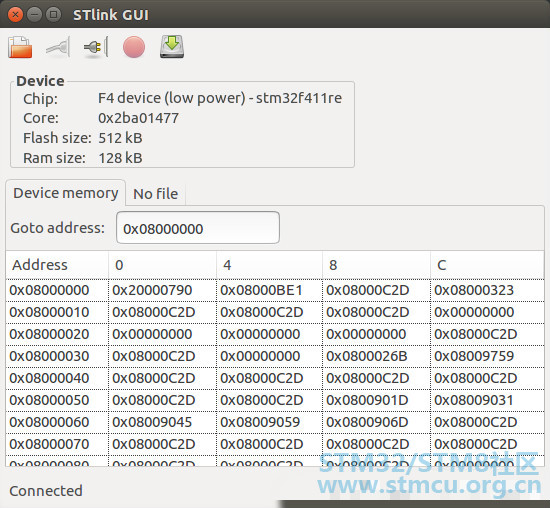
连接测试
0 S1 i: w9 A) n- V5 H; I: ?. D1 Q' x2 Y1 G: i+ c
刚好我手上有一块 STM32 NUCLEO-F411R,下面我们将利用它来做个简单的实验。 使用 USB 线连接开发板和电脑,执行 lsusb 可以看到已经识别到 ST-LINK/v2.1 设备。
* Z1 y% ?% v l
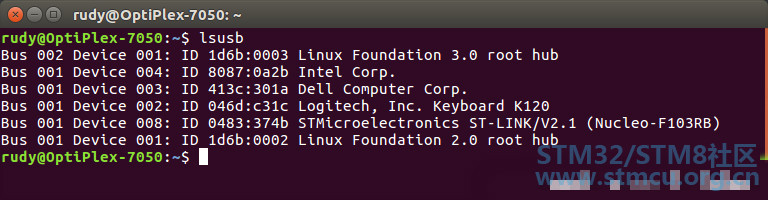
; b, k2 q# | c% n: D$ b b) E' A' ~/ b3 C3 K
执行 st-info --probe 查看 STLink 设备信息。
/ F6 g/ [5 i- f: y' y8 ~( v. m+ t
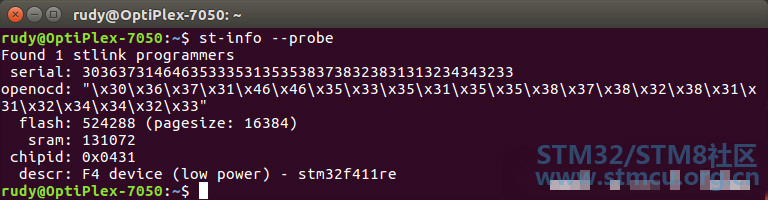
* P2 V3 }- Z. @$ M% o
编译 bsp 工程前面我们已经下载好的 rt-thread-4.0.1 源码,进入 stm32f411-st-nucleo 的 BSP 目录,直接编译一下看看。 # p E/ e( O8 H5 D
6 x7 I7 W2 n1 H: a$ g7 O
- cd /bsp/stm32/stm32f411-st-nucleo/) z$ E8 K o8 o7 Q1 j4 B
- source ~/.env/env.sh
& f8 A! d. Z9 d - scons
; X! q+ l, c( s/ u0 a* M) g! n- w7 d" i2 D) @3 Y
* G# x, x/ y- A
编译不了,原因是交叉编译工具没有配置好。打开 rtconfig.py 文件,找到对应编译器选项中的 EXEC_PATH 变量,将其修改为本地编译器所在的目录,我这里是 /usr/bin。
% {$ B4 y/ j4 z0 Y% B/ @ W
! ? v& f }6 t* K; k& w3 O

, S+ n W8 @5 Q9 U9 A
/ C$ C: x) O [, e; x; \* L' E执行 scons 构建工程,出现如下错误: . P4 m! Y b2 p9 o
- ......
' }+ x9 L& b# A% n+ a3 `+ c. L - /home/rudy/workspace_hd/Draft/RTTB/rt-thread-4.0.1/bsp/stm32/libraries/HAL_Drivers/drv_usart.c: In function 'rt_hw_usart_init':
! {9 Q5 G& e f1 Q; g* L2 W$ d - /home/rudy/workspace_hd/Draft/RTTB/rt-thread-4.0.1/bsp/stm32/libraries/HAL_Drivers/drv_usart.c:662:5: error: 'for' loop initial declarations are only allowed in C99 or C11 mode8 k3 \4 o& i5 X3 z9 o
- for (int i = 0; i < obj_num; i++)% y: w$ r5 Z: p
- ^ t* I% g! K9 E, p `" b( W* y
- /home/rudy/workspace_hd/Draft/RTTB/rt-thread-4.0.1/bsp/stm32/libraries/HAL_Drivers/drv_usart.c:662:5: note: use option -std=c99, -std=gnu99, -std=c11 or -std=gnu11 to compile your code( |* T: u9 W- }8 t0 O" ^. B
- scons: *** [/home/rudy/workspace_hd/Draft/RTTB/rt-thread-4.0.1/bsp/stm32/libraries/HAL_Drivers/drv_usart.o] Error 1- k4 Z. v, ?) b) ]+ W
- scons: building terminated because of errors.
很明显,因为代码中变量定义的风格是 C99 以上标准才支持的,所以需要为编译器指定 C99 或 C11 模式。打开 rtconfig.py 文件,在对应编译器选项中的 CFLAGS 变量末尾添加 -std=c99 参数。
8 r4 ~) B8 I" y4 b/ |- j

& o# R( U4 ?+ o6 I2 c1 R! ?
5 w3 [/ L. Y" j$ W1 |4 L& a% o
重新执行 scons 命令,稍等片刻出现 scons: done building targets. 提示,表示编译成功。可以看到当前目录下多了 rtthread.elf 和 rtthread.bin 两个二进制文件。 ! G2 ?6 } e: @' _
下载测试
; L5 l" i( G$ q8 h q. Y' ~8 S打开 applications/main.c 文件,在 main 函数中添加一行打印:
6 D5 I# z7 H. @3 f) R( k8 _
- int main(void)# e+ V: L' P0 N9 h
- {
& c/ g' E9 B9 U1 m4 ~. p# l7 X - int count = 1;" _ \8 [# k' ~
- /* set LED0 pin mode to output */: s3 R8 O/ T' V
- rt_pin_mode(LED0_PIN, PIN_MODE_OUTPUT);5 R! U) ^7 T2 h) D1 I
6 g8 b. ?6 t5 Y2 q! t. z- rt_kprintf("\nI am running RT-Thread in STM32 NUCLEO-F411RE.\n\n");
" f& ]0 G1 M0 o1 D( N - 6 w2 H, h6 z, y
- while (count++)! j# Q! b3 e* \
- {
' L" l: r0 c& R6 U1 Z7 m - rt_pin_write(LED0_PIN, PIN_HIGH);* r4 z" ~# v+ o
- rt_thread_mdelay(500);
' `+ g8 n E+ J/ _* @ - rt_pin_write(LED0_PIN, PIN_LOW);+ D2 z( @6 ]% Q3 w8 d6 u
- rt_thread_mdelay(500);
( T" B& a0 l8 g ~% Q% b @ - }9 R5 N g7 O8 j9 @/ r
y+ u' ^1 l8 Q$ |) O. j- return RT_EOK;
& I; Z2 r# ]1 w9 t% T% d5 l - }
重新构建工程 8 o9 T, p) q! C/ a! Z' [: r

# w$ D8 ]( P, l' n+ H( e3 b接下来执行 sudo st-flash write rtthread.bin 0x8000000,将 rtthread.bin 文件烧写到板子的 0x8000000 地址。
6 ]; o8 s% Y' n T3 K
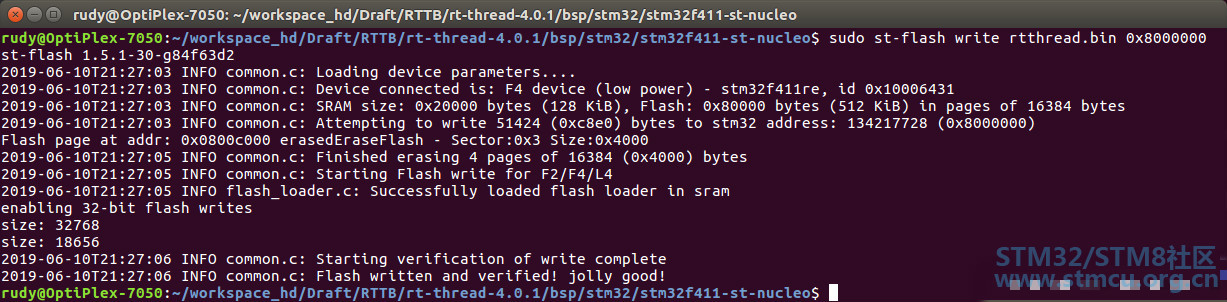
& @' R" k F" @9 S& \1 j5 P1 o看来烧写成功了!
$ J/ O; o: p9 o5 o5 h
minicom 连接虚拟串口. f! o) p, S1 T+ m3 b7 m3 v K
我们还需要连接 STLink 虚拟串口,看看有没有打印出我们想要的信息。首先要确定设备节点,这里是 /dev/ttyACM0,然后执行如下命令进行设置:
( n; l4 r! B! @8 f& ~
0 o$ L6 L D# i' K选择 “Serial port setup”,设置串口设备为 /dev/ttyACM0,波特率 115200。 # {# ~$ v- X) ?0 O& `
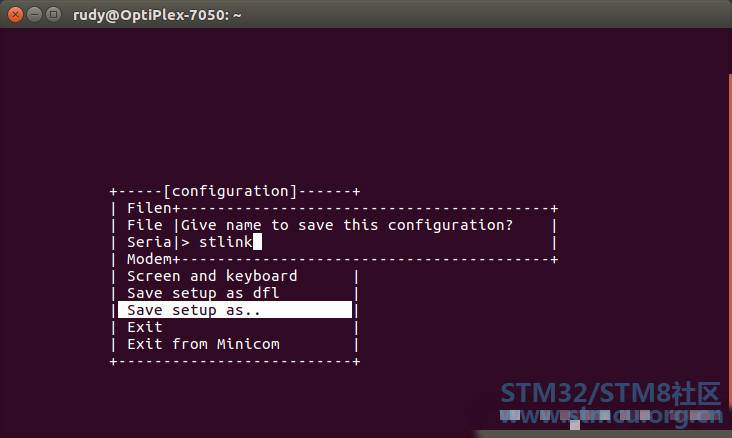
/ Y; _% K; t X6 g$ ]! H% W选择 “Save setup as…” 将配置命名为 stlink,该配置文件保存在 /etc/minicom/minirc.stlink。
6 L7 _( Q4 Y& [) O t; _
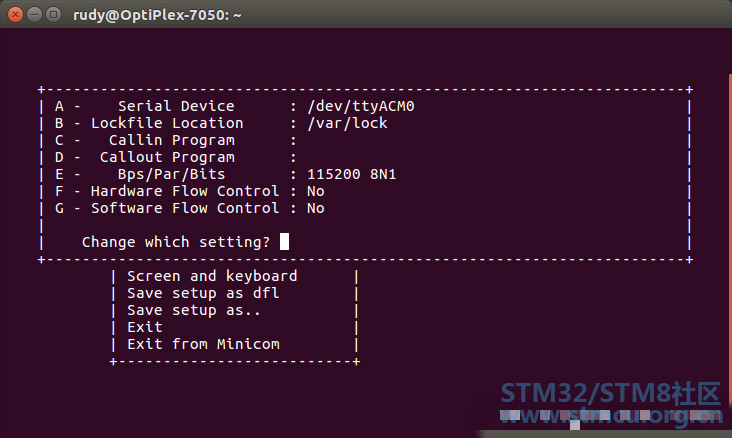
# v+ C7 h4 Y$ @* K! y
退出,重新输入 minicom stlink 命令,即可打开 ST-LINK 虚拟调试串口。 7 H+ ~1 [# e! k1 K+ x
$ G( j3 |0 |' ^8 \( _6 I
看到我们想要的信息啦!这也表明我们在 Linux 下搭建的 STM32 开发环境 OK 了! # K6 I& e7 E, p" u$ _5 B- p8 c/ s
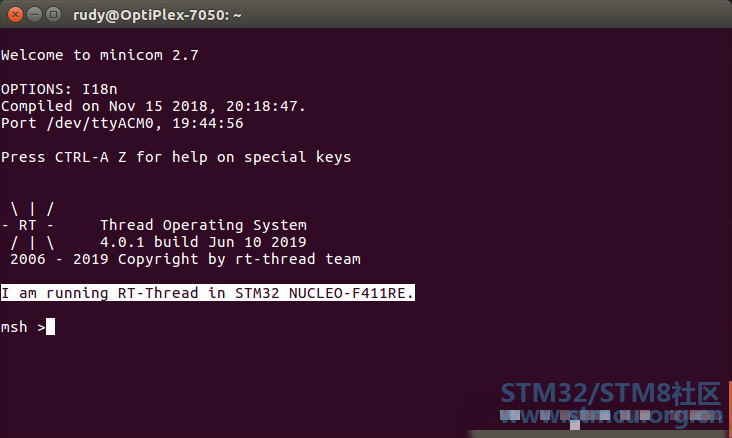
( f( U& y8 ~. r4 x. ^. v% \" B
+ {- }8 x- O( Z8 [! r | 

这个位置的命令有错误,应该是: